في بعض الأحيان ، قد تحتاج إلى مواقع جهات خارجية لتنفيذ هذا الإجراء
- يعد ضمان التوافق مع البرامج أو الأجهزة المختلفة أحد الأسباب الرئيسية التي تجعلك بحاجة إلى تغيير نوع الملف.
- يعد Save As أحد أسهل الوسائل التي يمكن للمستخدمين من خلالها تغيير نوع الملف.
- هناك بديل آخر لتغيير تنسيق ملفك وهو استخدام المحولات عبر الإنترنت.
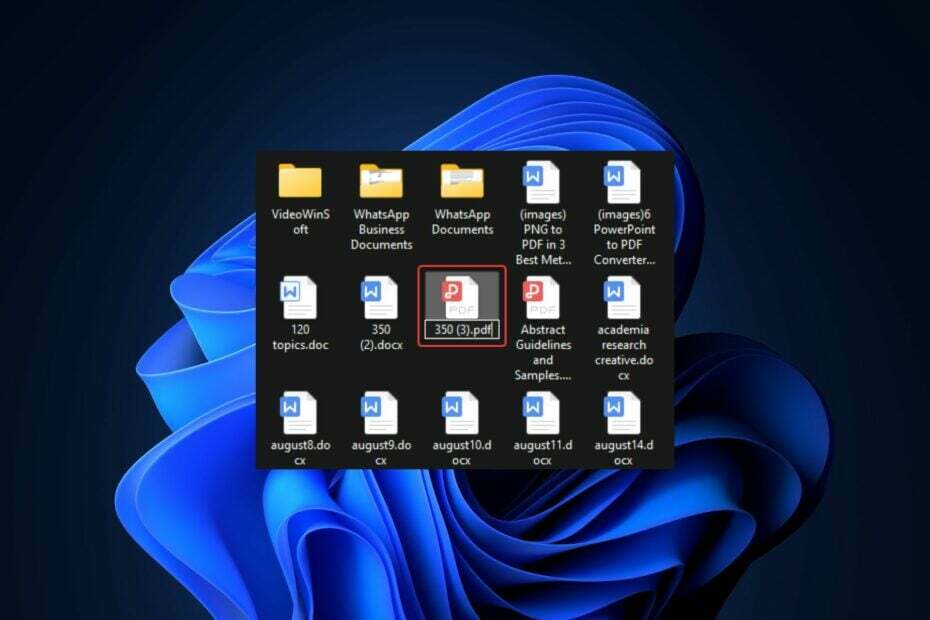
Xالتثبيت عن طريق النقر فوق ملف التنزيل
تعمل هذه الأداة على إصلاح أخطاء الكمبيوتر الشائعة عن طريق استبدال ملفات النظام التي بها مشكلات بإصدارات العمل الأولية. كما أنه يبقيك بعيدًا عن أخطاء النظام ، وفيروسات الموت الزرقاء ، وإصلاحات الأضرار التي تسببها البرامج الضارة والفيروسات. إصلاح مشكلات الكمبيوتر وإزالة أضرار الفيروسات الآن في 3 خطوات سهلة:
- قم بتنزيل وتثبيت Fortect على جهاز الكمبيوتر الخاص بك.
- قم بتشغيل الأداة و ابدأ المسح للعثور على الملفات المعطلة التي تسبب المشاكل.
- انقر بزر الماوس الأيمن فوق ابدأ الإصلاح لإصلاح المشكلات التي تؤثر على أمان الكمبيوتر وأدائه.
- تم تنزيل Fortect بواسطة 0 القراء هذا الشهر.
ال نظام التشغيل يمكن تحديد وفتح أي ملف باستخدام امتداد
امتداد الملف من البند المعني. ولكن ، قد لا يفتح الملف في بعض الأحيان إذا كان تنسيق الملف غير صحيح.لذلك ، تحتاج إلى تغيير نوع الملف لجعل Windows يفتحه بالتطبيق المناسب. في هذه المقالة ، سنزودك بكل ما تحتاج لمعرفته حول كيفية تغيير نوع الملف Windows 11.
- لماذا أحتاج إلى تغيير أنواع الملفات على Windows 11؟
- كيف يمكنني تغيير أنواع الملفات على Windows 11؟
- 1. أعد تسمية الملف في File Explorer
- 2. استخدم أدوات التحويل عبر الإنترنت
- 3. استخدام ميزة "حفظ باسم"
لماذا أحتاج إلى تغيير أنواع الملفات على Windows 11؟
يمكن أن تكون هناك عدة أسباب وراء حاجتك إلى تغيير نوع تنسيق الملف الخاص بك على جهاز كمبيوتر يعمل بنظام Windows 11. لقد ناقشنا بعض هذه الأسباب كما هو موضح أدناه:
- التوافق - قد تتطلب بعض التطبيقات أو الأجهزة أنواعًا معينة من الملفات لتعمل بشكل صحيح ، ويمكن أن يساعد تحويل ملفاتك إلى هذه التنسيقات في ضمان التكامل السلس.
- إمكانية الوصول - سبب آخر محتمل لتغيير أنواع الملفات هو أنه يحسن إمكانية الوصول للأفراد ذوي الإعاقة.
- حجم الملف - أنواع الملفات المختلفة لها أحجام مختلفة ، وقد تحتاج إلى تغيير نوع الملف لتقليل حجم الملف. يمكن أن يكون تغيير نوع الملف مفيدًا عندما تحتاج إلى إرسال ملفات كبيرة عبر الإنترنت أو تخزينها على جهاز بسعة تخزين محدودة.
- أغراض أمنية - قد يؤدي تغيير أنواع الملفات إلى تحسين الأمان أيضًا. على سبيل المثال ، قد ترغب في تحويل ملف إلى ملف ZIP محمي بكلمة مرور لمنع الوصول غير المصرح به أو لتشفير ملف لحماية البيانات الحساسة.
- التحرير - قد لا تكون بعض أنواع الملفات قابلة للتحرير بتنسيقها الأصلي. وبالتالي ، قد تحتاج إلى تحويله إلى تنسيق متوافق مع برنامج تحرير الصور المفضل لديك.
- ضغط - في بعض الحالات ، يمكن أن يساعدك تغيير نوع الملف في ضغط الملف دون فقدان الجودة.
الآن بعد أن عرفت بعض الأسباب المحتملة التي قد تجعلك تحتاج إلى مساعدة في تغيير تنسيق الملف الخاص بك ، دعنا ننتقل إلى كيفية تغيير أنواع الملفات.
كيف يمكنني تغيير أنواع الملفات على Windows 11؟
1. أعد تسمية الملف في File Explorer
- اضغط على شبابيك + ه لفتح مستكشف الملفات.
- اضغط على منظر علامة التبويب في منطقة القائمة العلوية. ثم حدد يعرض، وانقر فوق ملحقات اسم الملف لتحديد المربع المجاور لها.

- الآن ، انقر بزر الماوس الأيمن فوق الملف وانقر فوق إعادة تسمية الرمز لتغيير نوع الملف.
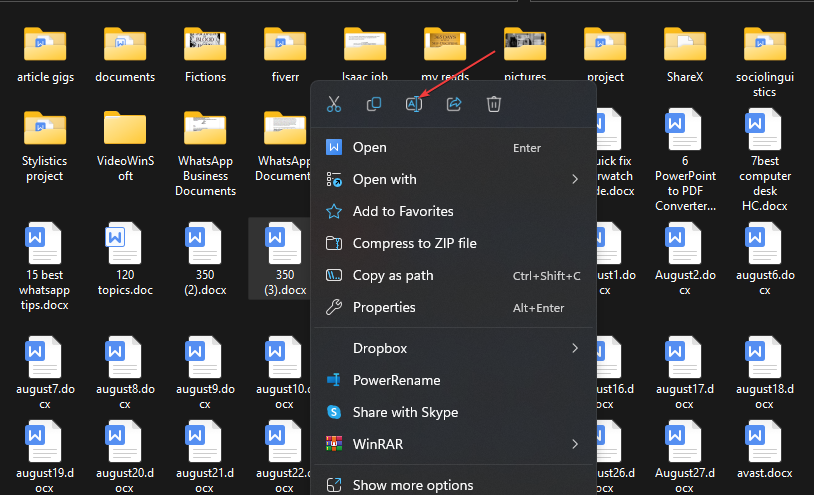
- بعد ذلك ، قم بتغيير ملف امتداد الملف (كل شيء بعد الفترة الأخيرة) إلى حرف نوع الملف الذي تريده. يضعط يدخل لحفظ التغييرات.
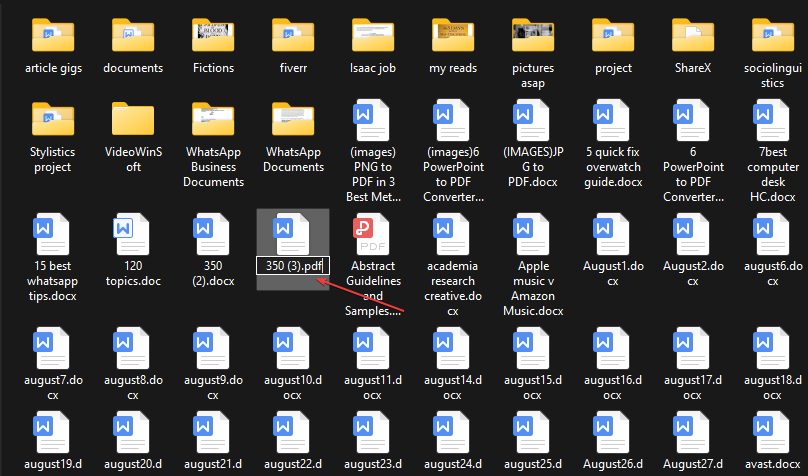
على الرغم من أن هذه تقنية قابلة للتطبيق لتغيير نوع الملف ، إلا أنه لا يمكنك تغيير ملف .doc إلى ملف .wav.
يمكنك فقط تغيير نوع الملف عن طريق إعادة تسمية الملف إذا كان نوعا الملف مرتبطين أو متشابهين بدرجة كافية حتى يظل الملف مفتوحًا بعد إعادة التسمية.
ملحوظة
تم اختبار هذه العملية وإثبات سلامتها من قبل خبرائنا.
- انتقل إلى موقع محول على الإنترنت ، مثل زمزم وانقر اختر الملفات.
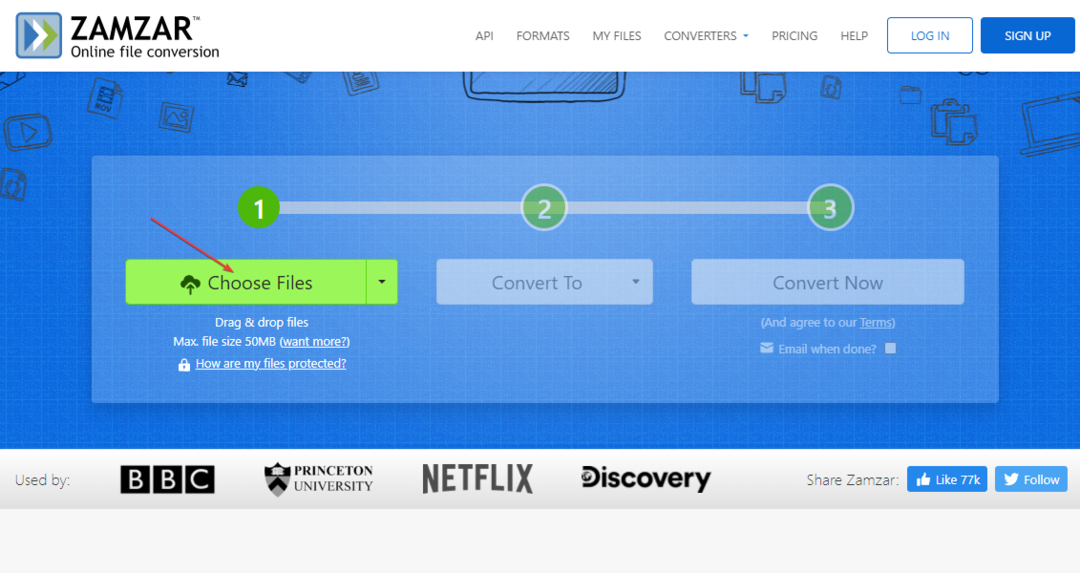
- حدد ملف ملف التي تريد تحويلها والنقر فوق يفتح.
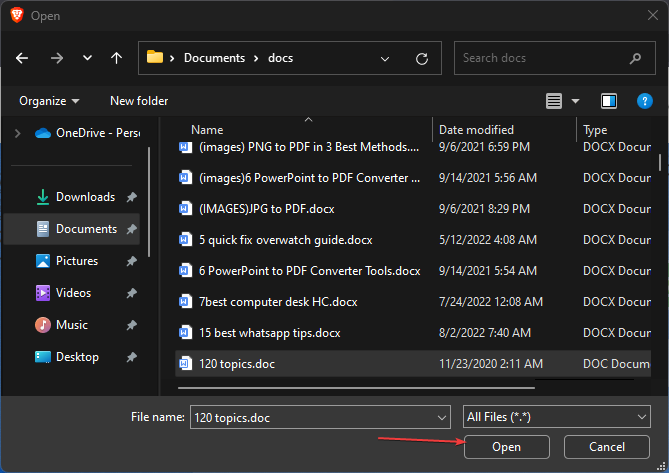
- اختر ال نوع الملف.
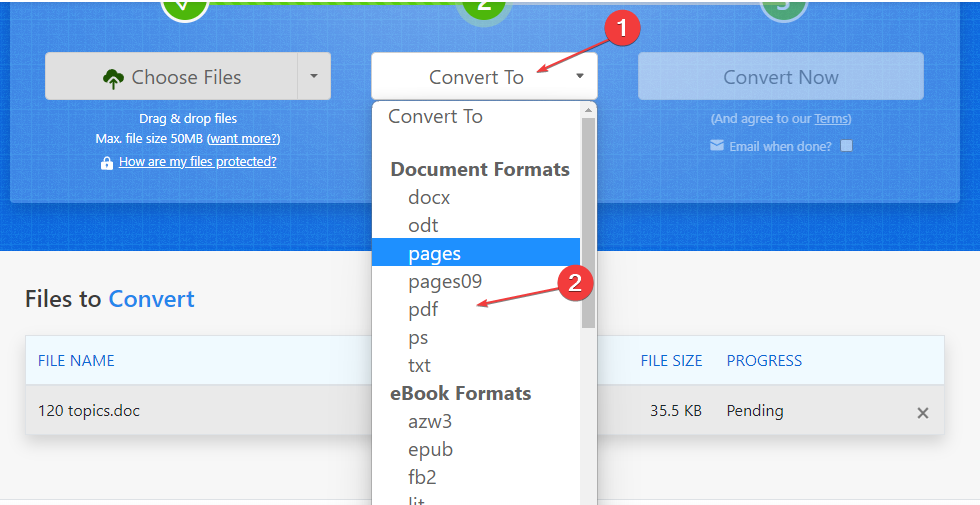
- ثم انقر فوق تحويل الآن.
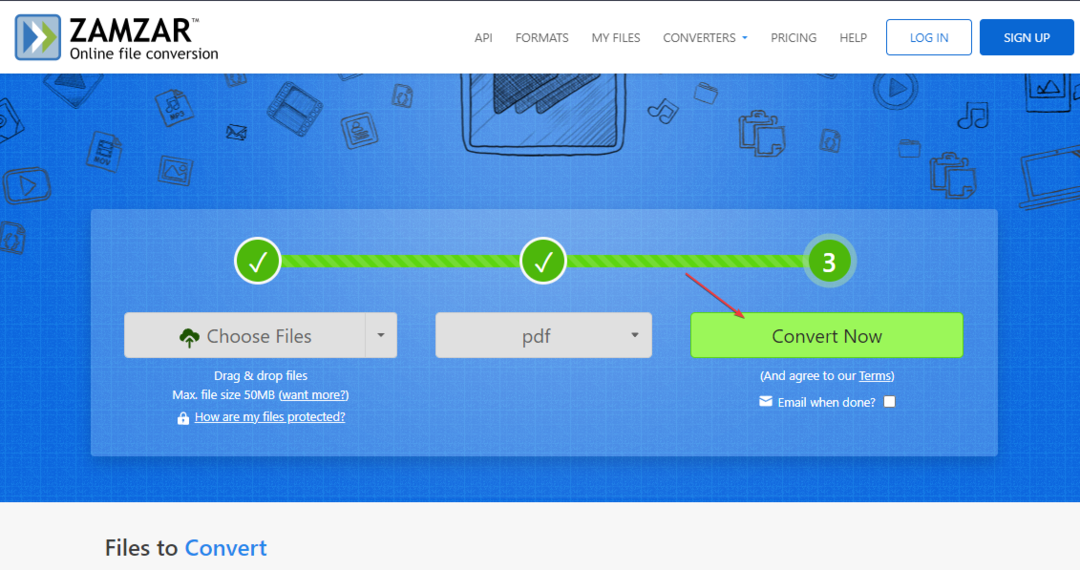
- بمجرد تحويل الملف ، قم بتنزيله.
يمكنك أيضا التحقق convertio.co, Ilovepdf.com، إلخ. كل ما عليك فعله أثناء التواجد على تلك المواقع هو ببساطة تحميل الملف وتحديد نوع الملف الجديد وتحويله.
- AMDRSServ.exe: ما هو وكيفية إصلاحه في 7 خطوات سهلة
- خطأ شاشة زرقاء في Netwtw10.sys: 4 طرق لإصلاحه
3. استخدام ميزة "حفظ باسم"
- افتح ال كلمة ملف وانقر على القائمة ملف على الشريط.
- ثم حدد ملف حفظ باسم خيار من الجزء الأيمن.
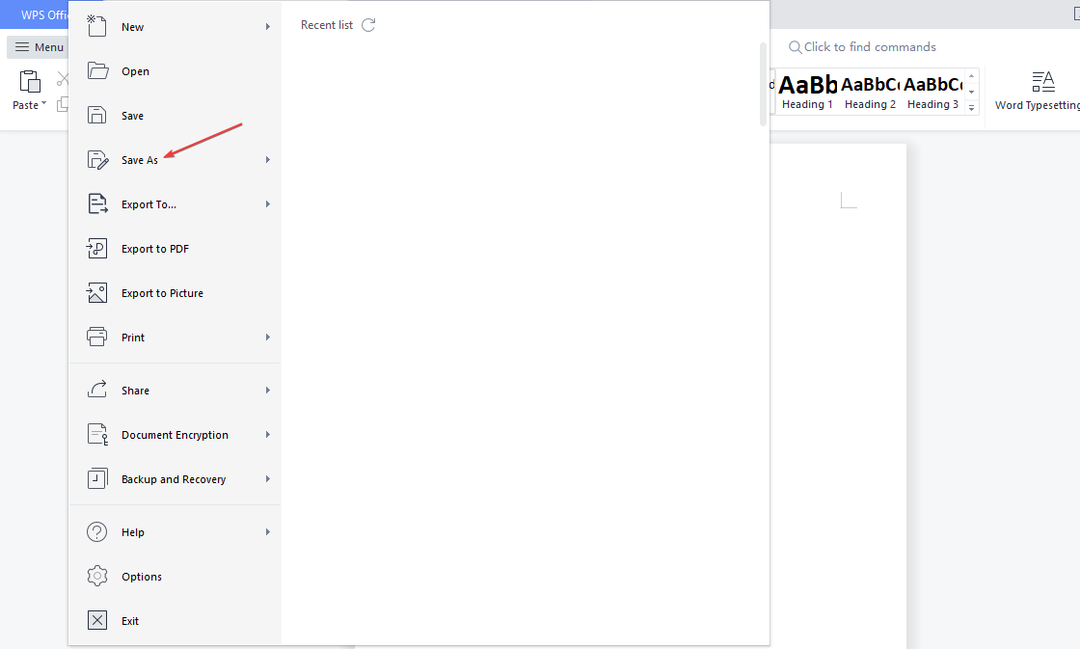
- بعد ذلك ، اختر أ موقع لحفظ الملف.
- في ال حفظ باسم نافذة ، سترى المربع لتغيير اسم الملف و حفظ بنوع أو تنسيق خيار.
- انقر فوق زر القائمة المنسدلة لعرض التنسيقات المتاحة وتحديد بي دي إف (أو أي شخص تفضله).

- أخيرًا ، انقر فوق يحفظ.
سيؤدي هذا على الفور إلى تغيير تنسيق الملف إلى نوع الملف المحدد.
وهذا كل شيء عن كيفية القيام بذلك تغيير نوع الملف على Windows 11. إذا كان لديك أي أسئلة أو اقتراحات ، فلا تتردد في استخدام قسم التعليقات أدناه.
هل ما زلت تواجه مشكلات؟
برعاية
إذا لم تحل الاقتراحات المذكورة أعلاه مشكلتك ، فقد يواجه جهاز الكمبيوتر الخاص بك مشكلات أكثر خطورة في نظام التشغيل Windows. نقترح اختيار حل الكل في واحد مثل فورتكت لإصلاح المشاكل بكفاءة. بعد التثبيت ، فقط انقر فوق ملف عرض وإصلاح زر ثم اضغط ابدأ الإصلاح.


